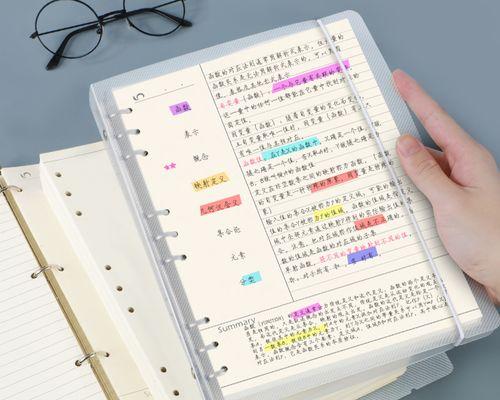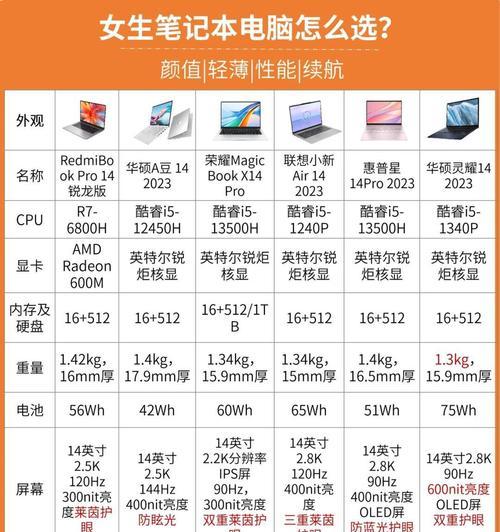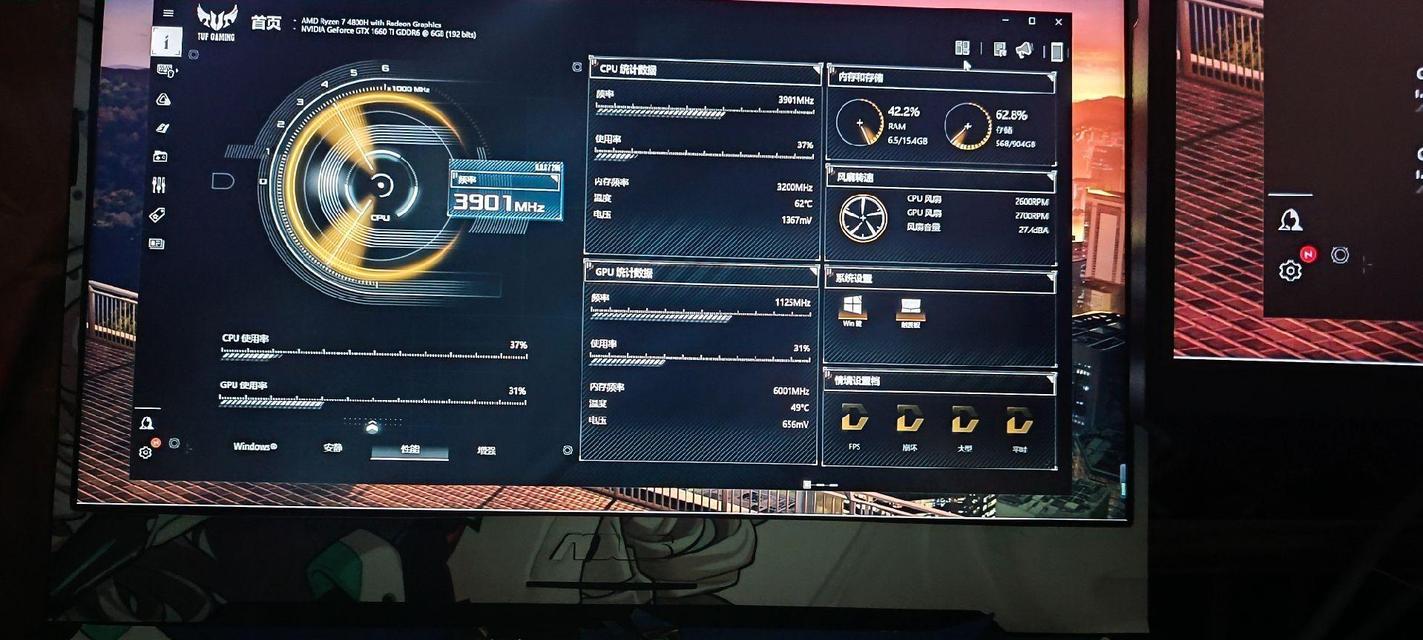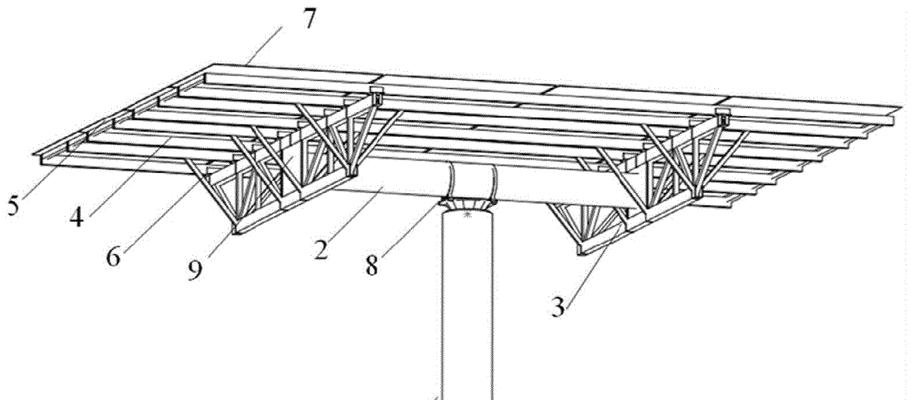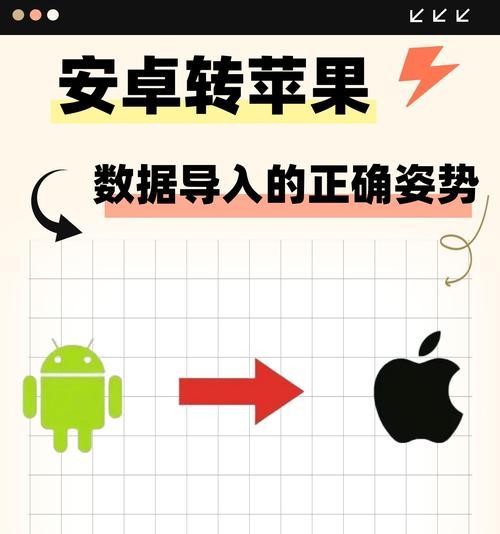笔记本电脑键盘拆卸步骤是什么?
在日常使用笔记本电脑时,我们可能会遇到各种各样的键盘问题,从按键失去反应到液体泼洒造成的损害,都可能需要我们对键盘进行拆卸和清洁。本文将详细指导您如何一步步安全拆卸笔记本电脑键盘,以进行维修、清洁或更换。请确保在拆卸前了解您的笔记本型号,因为不同品牌和型号的键盘拆卸步骤可能会有所不同。
了解笔记本键盘设计
在正式拆卸之前,了解笔记本键盘的结构和设计至关重要。笔记本键盘通常被固定在笔记本机身上,通过螺丝或卡扣固定。键盘下可能有防尘膜或其他防护措施以防止灰尘和液体侵入。在拆卸过程中,必须谨慎行事,以避免损坏键盘或其他内部组件。

准备工具和环境
工具准备:
精密螺丝刀套装:因为笔记本电脑的螺丝通常较小。
静电手环(建议):以防静电损坏电脑内部的敏感部件。
防尘布/吸尘器:清洁拆卸过程中可能产生的灰尘。
环境准备:
在平稳的桌面上进行拆卸。
确保有充足的光线。
关闭电脑,拔掉电源,且移除电池(如可拆卸)。

笔记本键盘拆卸具体步骤
步骤一:关闭电脑并拔掉电源
请确保电脑已经关闭。如果您的笔记本电池是可拆卸的,请将电池移除。拔掉电源适配器和所有外接设备。这是为了确保在拆卸过程中不会有电源意外供应导致的损害。
步骤二:拆卸键盘周围的螺丝
使用合适的螺丝刀拆卸笔记本背盖上的螺丝。这通常包括底部覆盖键盘的部分,也有一些型号的螺丝位于键盘下方。此时要特别注意,螺丝的大小和数量依赖于不同的笔记本型号。
步骤三:取下键盘上部外壳
键盘通常被固定在上部的外壳中。小心地使用塑料撬棒或类似工具,沿着键盘边缘慢慢撬开外壳。请保持耐心,避免用力过猛导致外壳或键盘损坏。
步骤四:拆卸键盘固定卡扣
键盘周围可能会有卡扣固定。使用塑料撬棒或指甲小心地将卡扣从固定孔中挑出。此步骤需要格外小心,以免损坏卡扣。
步骤五:断开键盘连接
一旦键盘完全松动,你可能会看到连接键盘到主板的数据线。使用手指或塑料撬棒轻轻抬起键盘,然后找到并断开键盘的数据接口。在操作之前,请确保已经释放了可能存在的任何固定夹子或绑带。
步骤六:移除键盘
现在,您可以小心地将键盘从笔记本中移出。如果键盘实在难以移动,检查一下是否还有其他卡扣在固定键盘。一旦键盘完全取出,您可以开始着手维修、清洁或更换。

维修、清洁或更换键盘
对于需要维修或清洁的键盘,您可以根据具体情况进行操作,比如更换故障按键、清理底下沉积的灰尘和屑片。而需要更换键盘时,请确保购买的键盘型号与您的笔记本型号完全匹配。
注意事项及问题解决
静电问题:操作前请确保自己接地,以免静电损坏元件。
拆卸部件顺序:在拆卸过程中,请记录拆卸顺序,这将有助于您之后正确重新组装。
按键位置记忆:在拆卸前,记住某些特殊按键的位置,如电源键和功能键,这会方便后续的重新装配。
通过以上步骤,相信您已经能够熟练地拆卸笔记本电脑键盘。务必记住,在拆卸过程中需保持专注和小心谨慎,以至于不会造成不可逆的损害。
综合以上,笔记本电脑键盘拆卸看似复杂,但遵循适当的步骤和注意事项,就能顺利完成。在您重新装配键盘时,以上步骤同样适用。希望本文对您的维修工作有所帮助,如果还有任何问题,欢迎继续探索和学习。
版权声明:本文内容由互联网用户自发贡献,该文观点仅代表作者本人。本站仅提供信息存储空间服务,不拥有所有权,不承担相关法律责任。如发现本站有涉嫌抄袭侵权/违法违规的内容, 请发送邮件至 3561739510@qq.com 举报,一经查实,本站将立刻删除。
- 上一篇: 电脑触屏失效导致关机的原因是什么?如何排查问题?
- 下一篇: 长时间不关电脑导致黑屏的处理方法是什么?
- 站长推荐
-
-

充电器发热的原因及预防措施(揭开充电器发热的神秘面纱)
-

电饭煲内胆损坏的原因及解决方法(了解内胆损坏的根本原因)
-

厨房净水器滤芯的安装方法(轻松学会安装厨房净水器滤芯)
-

Mac内存使用情况详解(教你如何查看和优化内存利用率)
-

如何正确对焦设置XGIMI投影仪(简单操作实现高质量画面)
-

电饭煲内米饭坏了怎么办(解决米饭发酸变质的简单方法)
-

Switch国行能玩日版卡带吗(探讨Switch国行是否兼容日版卡带以及解决方案)
-

手机处理器天梯排行榜(2019年手机处理器性能测试大揭秘)
-

电饭煲自动放水不停的故障原因与解决办法(探索电饭煲自动放水问题的根源及解决方案)
-

电饭煲蛋糕的制作方法(在制作过程中不使用碱的窍门)
-
- 热门tag
- 标签列表
- 友情链接